今天给大家带来的的是源码编译安装httpd
httpd-Apache超文本传输协议服务器httpd是Apache超文本传输协议(HTTP)服务器的主程序。被设计为一个独立运行的后台进程,它 会建立一个处理请求的子进程或线程的池。
一、安装httpd前准备工作
源代码包
httpd-2.2.25
安装环境所需要的开发包组
Server platform Development
Development Tools
需要涉及的命令
打包安装命令:yum [options] COMMAND
归档解压:tar [op]tions] -f file.tar File
生成编译文件:configure
编译命令:make
编译安装:make install
显示网络状态:netstat COMMAND
VIM编辑器(nano其他的也行)
控制HTTP程序:apachectl
二、编译安装的步骤
①拿到源代码并解压
# tar xf package-version.tar.{gz|bz2|xz}
◆注意:展开后的目录后通常为package-version
②切换至源代码目录中
# cd package-version
③执行configure脚本
# ./configure
◆cofigure脚本通用功能
◆我们需要定义的配置
⑴指定安装路径
--prefix=/usr/local/package_name 指定程序安装位置
--sysconfdir=/etc/package_name 指定目录保存配置文件
⑵指定启用/禁用的特性
--enable-feature 如:--enable-fpm
--disable-feature 如:--disable-socket
⑶指定所依赖的功能、程序或文件
--with-function 启用某特×××
--without-function 禁用某功能
不同的程序,其configure脚本功能不同,要获取帮助
./configure --help
④编译
# make
⑤编译后安装
# make install
三、httpd详细安装步骤及后续
①先去下载源代码包,开放源码的网站一般都有,下载后放到自己能找到的路径。

②解压到当前目录,解压完成后会得到与安装包名一样的文件夹。

③cd到解压完的目录下

④使用命令 yum grouplist查询你是否有“Server Platform Development”和“Development Tools”这两个开发组


⑤如果没有安装就用yum groupinstall 安装包组
# yum groupinstall Server Platform Development
# yum groupinstall Development Tools
⑥接下来就该执行./configure,会得到n行反馈信息。下图是我的最后几行。
# ./configure
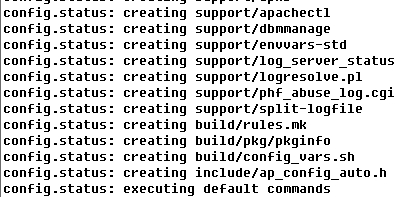
⑦使用make进行编译,过程太长,不适合截图
# make
⑧用make install进行安装
# make install
三、安装后配置工作
①配置环境变量PATH,让apachectl命令正常运行
# vim /etc/profile.d/httpd.sh
②编辑环境变量PATH

③使用apachetcl start开启服务器,在用netstat -antl查询是否存在80端口
# ./apachetcl start
# netstat -antl

④如果有80端口就去网页上输入自己的IP,就会发现下面的图案
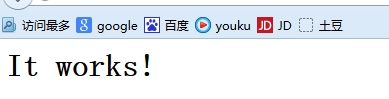
⑤创建软链接头文件输出给系统:
# ln -sv /usr/local/apache/include /usr/include/httpd
⑥库文件输出:
# vim /etc/ld.so.conf.d/httpd.conf
/usr/local/apache/lib
⑦让系统重新生成库文件路径缓存:
# ldconfig
⑧导出man文件:
# vim /etc/man.config
MANPATH /usr/local/apache/man





















 327
327











 被折叠的 条评论
为什么被折叠?
被折叠的 条评论
为什么被折叠?








